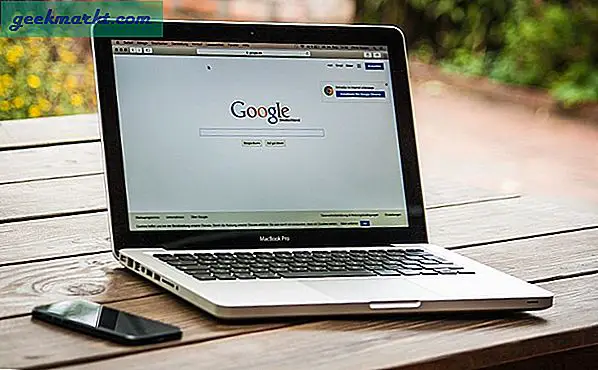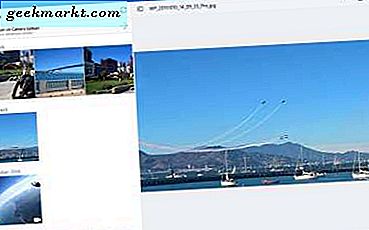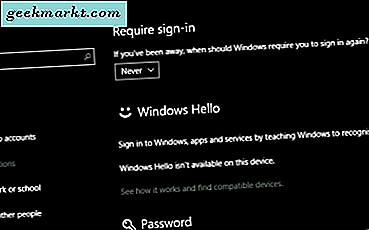PDF-skjemaer er en utmerket måte å samle inn informasjon ettersom PDF-filer er enkle å dele og jobbe med på alle plattformer. Apple-brukere kan fylle ut PDF-skjema på en iPhone enkelt, men hva om du har en Mac til din disposisjon? Ikke vær redd, i denne artikkelen vil jeg vise deg hvordan du fyller ut PDF-skjemaer på en Mac når du har det travelt. La oss begynne.
Bruk Markup (Native Method)
Markup er et merknadsverktøy som er forhåndsinstallert på macOS. Det er den raskeste og enkleste måten å fylle ut PDF-skjemaer på Macbooks. I motsetning til det som er iOS-motstykke, lar Markup på Mac deg redigere informasjon, lage figurer, legge til tekst, laste opp en signatur, endre farger og formatere tekst.
1: Last ned PDF-skjemaet til datamaskinen din. Hvis du har mottatt det som vedlegg i en e-post, høyreklikker du bare vedlegget i Mail-appen og lagrer det i nedlastingsmappen.
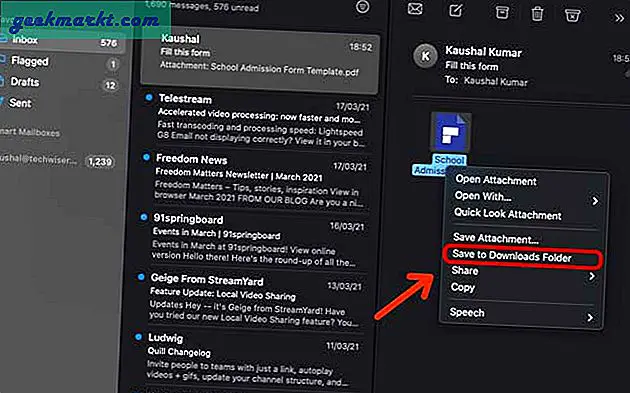
2: Åpne PDF-skjemaet i Markup. For å åpne Markup-vinduet og begynne å fylle ut skjemaet, høyreklikker du PDF-filen i Nedlastinger mappen og åpne filen med Forhåndsvisning. Klikk på Markup-knapp på toppen som vist på bildet nedenfor.
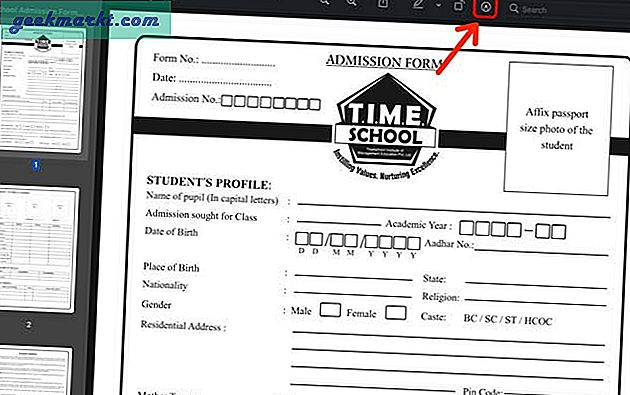
3: Markup-verktøylinjen vises øverst. Vi kan nå begynne å fylle ut PDF-skjemaet, og jeg vil lede deg gjennom hvert verktøy og hva det gjør.
4: Du kan bruke Tekstboks-verktøyet til å fylle ut navn, adresse osv. Klikk på tekstboks-knappen på Markup-verktøyet, så vises en tekstboks over PDF-filen.
Du kan klikke i boksen for å redigere teksten, klikke og dra siden av boksen for å endre størrelse på tekstfeltet, og bruke tekstformatverktøyet til å endre tekststørrelse, justering, farge osv.
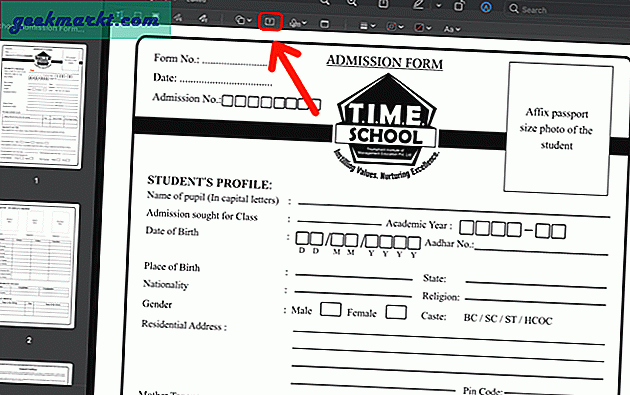
5: Avkrysningsbokser kan enkelt merkes ved hjelp av Marker-verktøyet i Markup. Velg Tegne verktøyet fra verktøylinjen og bruk Styreflate å tegne et X eller et kryss.
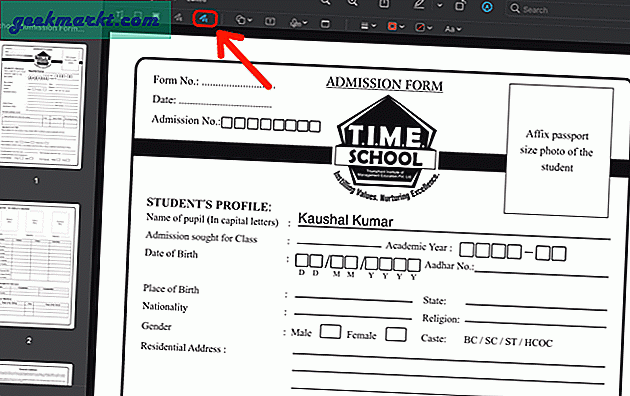
6: Dette er en av favorittfunksjonene mine i Markup-verktøylinjen. Du kan lage en signatur ved å bruke styreflaten, Mac-kameraet eller til og med iPhone. Alle tre metodene fungerer feilfritt, og hver har sine egne fordeler.
Styreflaten er rask og enkel, ved å bruke Mac’s Camera kan du få en nøyaktig digital kopi av signaturen din på få sekunder, og iPhone lar deg bruke skjermen til å lage en signatur.
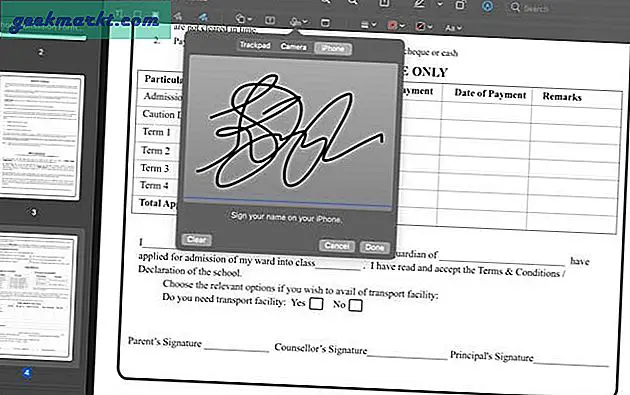
Når du har opprettet en signatur, klikker du bare på en, så vises den i vinduet. Juster størrelse og posisjon så er du ferdig.
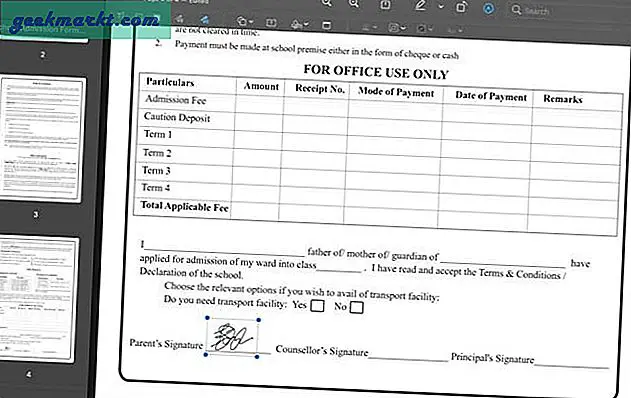
Selv om det ikke ofte brukes når du fyller ut et skjema, kan du enkelt redigere informasjon på en PDF ved hjelp av Markup. Bare klikk på Redact-knappen og tegn et rektangel over informasjonen du vil skjule.
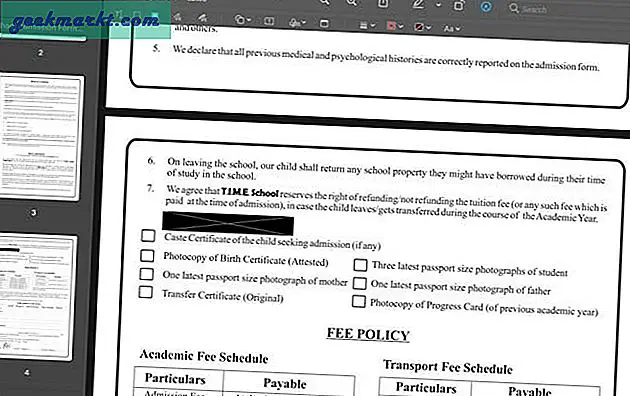
Redigeringsverktøyet fjerner informasjonen som ikke kan gjenopprettes permanent.
Fordeler:
- Innebygd macOS
- Intuitive funksjoner
- Evne til å lage signatur på iPhone
Ulemper:
- Kan ikke oppdage objekter hvis PDF-filen er et skannet bilde
- Ingen avkrysningsruter er tilgjengelig
Markup-verktøyet er intuitivt, funksjonsrikt og får jobben gjort. Men det er fortsatt ikke et dedikert PDF-skjema. Hvis du ofte fyller ut PDF-skjemaer på Mac og vil ha en enkel løsning, er det tredjepartsapper som gir en mer sømløs opplevelse.
Tredjepartsapper for å fylle ut PDF-skjemaer på Mac
1. PDFescape
PDFescape er en helt gratis PDF-editor som lar deg kommentere og fylle PDF-skjemaer. Du kan bruke den i hvilken som helst nettleser. Fremfor alt har den fremdeles verktøy for å legge til tekst, hakemerker med ett klikk, tegne figurer osv. Imidlertid har den elektroniske PDF-skjemautfylleren en god andel ulemper. For eksempel kan du ikke opprette signaturer, men kan bruke et eksisterende bilde av signaturen din for å komme rundt denne begrensningen. Siden PDF-filer lastes opp til en online server, kan det hende at enkelte brukere ikke føler seg helt beskyttet.
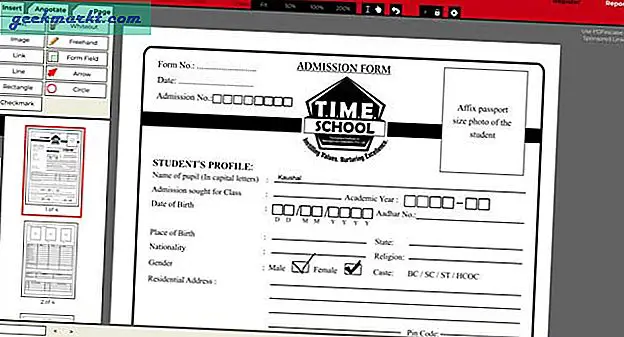
Verktøyene fungerer på samme måte som Markup-verktøyet. Du trenger bare å velge et verktøy og plassere det over PDF-filen og justere plasseringen.
Fordeler:
- Helt gratis
- Hakemerkeknapp
- Brukervennlige verktøy
Ulemper:
- Ingen muligheter for å lage signaturer
- Primitiv tekstformatering
- Personvernhensyn
Sjekk ut PDFescape (gratis, nett)
2. PDF-ekspert
Hvis du ikke er fan av webapps og er villig til å betale for en god PDF-editor, tilbyr PDF Expert mange intuitive funksjoner sammen med enkle verktøy for skjemautfylling. For det andre er grensesnittet veldig rent og verktøyene plasseres på toppen, akkurat som Markup i Preview. Du får verktøy som highlighter, penn, viskelær, tekstboks, former, klistrelapper, frimerker og signatur.
Som alle andre programvare har PDF Expert sin andel av fordeler og ulemper. For eksempel kan du sette forskjellige frimerker med godkjenning, fornektelse, ugyldig, konfidensiell og til og med kryssmerker for å fylle ut avkrysningsruter. PDF-fylleren for Mac lar deg sette inn lenker i PDF med et enkelt klikk. Selv Markup har ikke disse funksjonene.
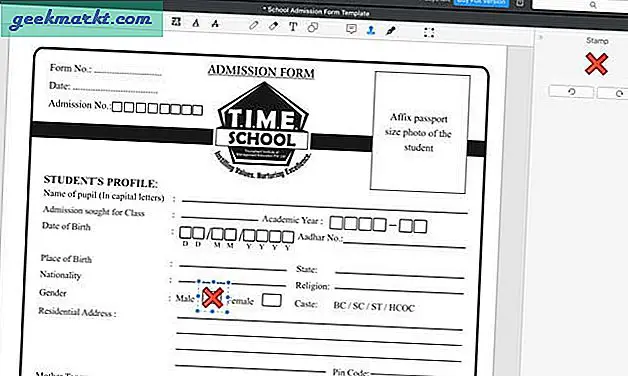
På baksiden får du ikke muligheten til å lage en signatur ved hjelp av iPhone. Du kan bare bruke styreflaten og skanne et bilde av signaturen. PDF Expert er imidlertid en betalt programvare som tilbyr en 7-dagers gratis prøveperiode. Etter at prøveperioden utløper, må du betale $ 79 for en livstidslisens.
Fordeler:
- Flere frimerker
- Legg til lenker til PDF
- Kryss og kryss for fylling av avkrysningsruter
- 7-dagers gratis prøveperiode
Ulemper:
- Ingen muligheter for å laste opp signatur ved hjelp av iPhone
Ta en titt på PDF Expert (gratis prøveversjon, $ 79)
3. Wondershare PDFelement
Funksjonsmessig ligner PDFelement PDF Expert, men har noen bemerkelsesverdige forskjeller. For eksempel er verktøyet for å lage en digital signatur rett ut av MS-Paint hvor du tegner signaturen. I tillegg har det ikke mulighet til å skanne et skilt og plassere det over PDF.
Bortsett fra dette har Wondershares PDF-filler for Mac standard merknadsverktøy som tekstboks med formatering, former, frimerker, klistrelapper, highlighter osv. Derfor er det bare fornuftig å få PDF-element hvis du vil redigere PDF-filer i stor grad, lage interaktive skjemaer. , etc.
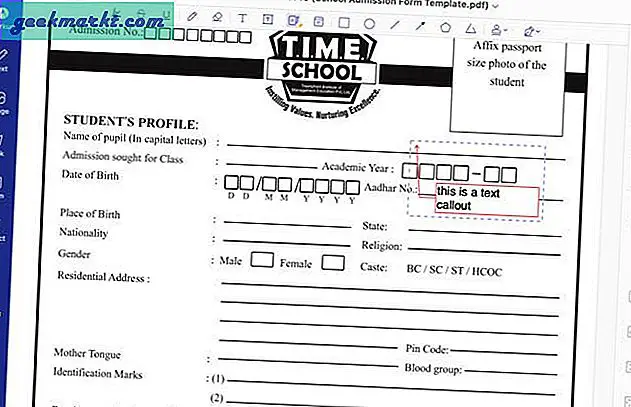
PDFelement har en prislapp på $ 129 for en livstidslisens, men du kan få et abonnement som starter på $ 9,99 / måned.
Fordeler:
- Tekstmeldinger
- Polygonformer
- OCR tekstgjenkjenning
Ulemper:
- Forferdelig signaturfangstverktøy
- Vannmerke i den gratis prøveperioden
Sjekk ut PDFelement (gratis prøveversjon, $ 9,99 / mnd)
Hvordan fyller du PDF-skjemaer på Mac
Noen av de gode appene du kan bruke til å fylle ut PDF-skjemaer på en Mac. Markup-verktøyet er tilstrekkelig for de fleste brukere, da det både er gratis og tilbyr massevis av intuitive funksjoner. Avslutningsvis bruker de andre tredjepartsappene de samme verktøyene og prøver å replikere den samme formelen med noen få ekstra funksjoner som frimerker og lenker, men fester en heftig prislapp til programvaren. Hva tror du? Hvilken app bruker du til å fylle ut PDF-skjemaer på Mac. Gi meg beskjed på Twitter.
Les også: Hvordan trekke ut bilder fra en PDF på iPhone